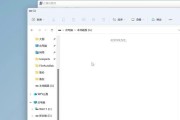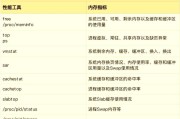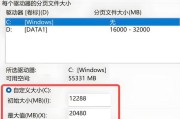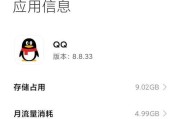电脑的性能表现往往与多个硬件组件紧密相关,其中内存扮演着至关重要的角色。内存通道作为内存性能优化的一部分,能够影响整机的处理速度和效率。本文将深入解析电脑内存通道的开启方法以及激活步骤,并在过程中解答用户的常见疑问,确保初学者也能轻松掌握这一技能。
一、什么是内存通道?
在深入操作之前,我们需要了解什么是内存通道。简单来说,内存通道是CPU与内存之间进行数据传输的路径。对于多通道内存架构的主板而言,启用多个通道可以大幅提升内存的带宽,进而提高整体系统的运行效率。
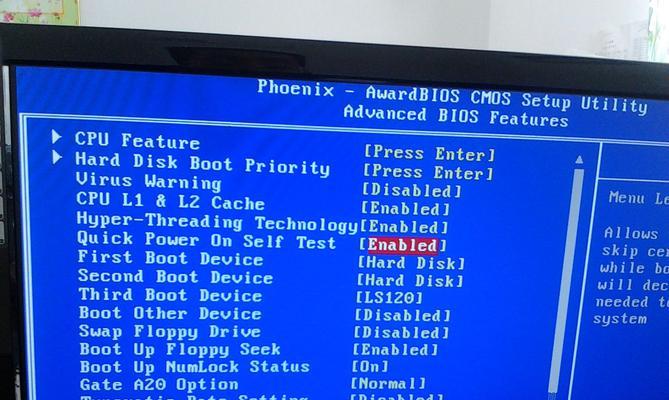
二、判断电脑是否支持多通道内存
在开启内存通道之前,第一步要判断自己的电脑是否支持多通道内存技术。一般情况下,多数现代处理器和主板都支持这一技术,但最好先查看主板和CPU的具体规格。以下是判断方法:
1.查看主板手册或规格说明:多数主板说明书里会明确指出支持的内存通道类型。
2.使用CPU-Z软件:这是一个可以查询CPU和内存详细信息的软件。运行CPU-Z后,查看“Memory”标签页,了解通道数(Channel数)。
3.参考主板型号:有些主板型号会直接在名称中体现支持的通道数,如“Z390AORUSMASTER”中“X”即表示多通道。

三、内存通道的开启与激活步骤
确认了电脑支持多通道内存后,接下来是实际操作步骤:
1.准备工作
首先确保关掉电脑电源,并断开电源线和所有外设连接,打开机箱取出内存条进行检查。
2.检查内存条插槽
查看主板上用于安装内存的插槽,通常标记为DDR4_1、DDR4_2等,有的主板也会使用颜色来区分通道(比如两通道主板会有蓝色和黑色插槽)。
3.内存条安装位置
根据主板的指示,正确安装内存条。多通道内存的安装位置至关重要。一般建议如下:
双通道:将内存条安装在相同颜色的插槽里,第一通道插槽(通常是第一个蓝色)插入第一根内存条,第二通道插槽(同为蓝色或相邻的另一种颜色)插入第二根内存条。
三通道和四通道:请参照主板手册推荐的组合方式,一般是交错插入。
4.安装与检查
安装内存条后,确保它们已经牢固地卡入位。重新组装电脑机箱,连接电源和显示器,开机。
5.系统确认
开机后,进入BIOS设置检查内存通道是否被成功识别。重启电脑,在启动时按下F2、Delete或其他指定键进入BIOS设置界面,寻找类似“Memory”、“AdvancedMemoryConfiguration”或“AdvancedChipsetConfiguration”选项,查看当前激活的通道状态。

四、常见问题解答与技巧分享
1.如何确认内存通道已成功开启?
如果一切操作正确,系统应当在BIOS中显示正确的通道数。可以通过运行CPU-Z或系统信息检测软件,确认内存条是否以双通道模式运行。
2.如果系统未能正确识别内存通道?
检查内存条是否完全插入到位。如果问题依旧,尝试更新BIOS到最新版本,或更换内存条插槽位置。有时,拔掉电源和清空CMOS电池也能解决问题。
3.内存通道开启后,性能提升有多大?
性能提升取决于多个因素,包括所运行的应用类型、CPU与主板的支持程度等。但一般来说,开启多通道内存后,在多任务处理和数据密集型应用中,性能会有明显提升。
4.内存通道开启后会不会影响稳定性?
正常使用条件下,正确安装和配置多通道内存不会影响系统稳定性。不过,如果内存条本身存在问题,或安装不正确,可能会引起不稳定。
五、
通过以上步骤的详细指导,相信您已经掌握了如何开启和激活电脑内存通道。从判断电脑支持的通道数、选择正确的内存条安装位置到BIOS的设置确认,每一步都对确保系统性能至关重要。如果您在操作过程中遇到任何问题,不妨回顾本文中提供的常见问题解答,或是根据情况进一步咨询专业人士。
标签: #电脑内存